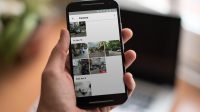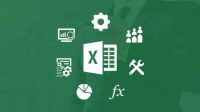Sulit mengosongkan flashdisk? Cobalah pakai aplikasi format flashdisk. Dengan ini, formatting dapat dilakukan dengan mudah tanpa takut ada file yang tertinggal. Prosesnya juga jauh lebih cepat dibanding pakai cara bawaan Windows.
Sudah bukan rahasia jika selalu ada kemungkinan bad sector saat seseorang melakukan formatting melalui Windows. Bad sector inilah yang kemudian menjadi alasan utama kenapa proses pengosongan flashdisk perlu dilakukan dengan memakai aplikasi atau software dari pihak ketiga.
Apabila bad sector dibiarkan, maka proses formatting tidak akan berjalan lancar. Yang ada justru menghabiskan waktu karena ada file yang tidak dapat dibuka atau diproses. Selain itu, kemungkinan ada file yang masih tertinggal juga besar. Maksudnya, file-file tersebut tak terhapus semua.
Hal lain yang menjadi alasan kenapa proses formatnya memerlukan pihak ketiga adalah agar dokumen atau file-file yang sudah diformat tidak dapat dipulihkan lagi meskipun memakai aplikasi recovery data terbaik.
Pada kesempatan kali ini, kami akan membahas mengenai daftar rekomendasi aplikasi untuk memformat flashdisk dengan cepat. Untuk lebih jelasnya, silakan simak ulasannya sampai selesai.
Daftar 8 aplikasi format flashdisk gratis dan mudah dipakai
Berikut ini adalah beberapa software yang dapat Anda unduh dan pasang di laptop, PC, atau desktop. Selanjutnya, Anda bisa menggunakannya untuk melakukan formatting pada flashdisk, hard disk, atau bahkan kartu memori yang terpasang di android.
Selamat menyimak beberapa rekomendasi di bawah ini.
JetFlash Recovery Tool
Jetflash recovery tool merupakan aplikasi pilihan banyak orang untuk melakukan fungsi format flashdisk (FD) dengan kondisi sebagai berikut:
- Informasi flashdisk tidak terbaca
- Ada bad sector.
- Ada kesalahan pada tabel file.
Silakan instal dan pakai software ini. Langkahnya mudah dan sangat cocok untuk merek A-data dan Transcend. Selain itu, juga dapat digunakan pada merek-merek lain. Jadi silakan coba dulu.
USB Disk Storage Format Tool
USB disk storage format tool bisa melakukan formatting dengan benar dan cepat pada Windows. Anda bahkan memiliki keleluasaan dalam memilih sistem file flashdisk-nya, yakni FAT32, FAT, NTFS, atau exFAT.
Fitur utama yang dapat diberikan oleh aplikasi ini adalah:
- Pengguna dapat melakukan formatting standar atau menghapus semua data di dalam flashdisk tanpa sisa. Bahkan, dapat menghapus data-data yang tidak dapat diformat dengan cara-cara biasa.
- Virus dan malware yang pernah menginfeksi flashdisk akan benar-benar terhapus jejaknya.
- Bisa membuat partisi dalam system file FAT32 dengan kapasitas mencapai 32 GB.
- Menciptakan nama atau label volume untuk USB drive.
- Mampu mencari sekaligus memperbaiki kesalahan baca dan blok buruk yang ada di FD.
- Cocok untuk segala jenis merek FD.
Fitur-fitur di atas tentu akan mempermudah para pengguna.
Yang menarik, aplikasi format flashdisk ini tersedia dalam bentuk pro. Bedanya, pada versi pro flash drive dapat dibuat menjadi bisa di-boot, digunakan untuk mengubah ukuran klusternya, melakukan low level formatting, dan lain sebagainya.
HP USB Disk Storage Format Tool
Hewlett Packard (HP) adalah perusahaan teknologi besar yang telah membuat USB disk storage format tool ini.
Meski dibuat oleh HP, software ini nyatanya bisa dipakai untuk semua merek dan jenis flash disk. Dengan kata lain, tak hanya dapat digunakan untuk formatting pada merek flash disk HP saja.
Apabila dengan cara biasa Anda tidak dapat memformat flash drive sampai bersih dan kosong, cobalah gunakan HP USB disk storage format tool ini.
Dengan software ini, proses format dapat dilakukan dengan cepat, benar, dan menyeluruh. Maksudnya, semua data akan benar-benar hilang atau terhapus sehingga flashdisk akan kosong. Selain itu, data-data juga tidak akan bisa direcovery lagi setelah diformat menggunakan tools ini.
HDD Low Level Format Tool
Aplikasi format flashdisk selanjutnya adalah HDD low level format tool. Sesuai dengan namanya yang menggunakan istilah HDD, software ini memang dapat dipakai untuk memformat hard disk.
Jika hard disk saja bisa, maka tentu saja formatting pada flash disk dapat dilakukan lebih cepat dan sangat mudah buatnya.
Bahkan, kalau Anda memiliki kartu memori atau SD card yang biasanya terpasang di android atau smartphone, maka formatting data SD card ini dapat dilakukan dengan software ini.
Tools ini dapat melakukan beberapa fungsi utama seperti:
- Menghapus data secara permanen.
- Menyembunyikan bad sector.
- Menyembunyikan corrupted sector.
Dengan demikian, flash disk akan seperti ter-refresh dengan baik sehingga performa penyimpanannya seolah kembali baru.
FAT32 Format GUI
FAT32 Format GUI ini menjadi rekomendasi selanjutnya untuk melakukan formatting secara mendalam pada sebuah alat penyimpanan data. Metodenya adalah dengan membuat partisi dengan jenis FAT32, sesuai dengan nama aplikasinya.
Apabila cara biasa tidak bisa digunakan untuk mengosongkan flash disk Anda karena alasan seperti:
- Bad sector.
- Tidak terbaca, atau yang lainnya.
Maka gunakanlah FAT32 format GUI sebagai salah satu pilihan solusi yang cukup cepat dan mudah.
Martik USB disk formatter
Ukuran martik USB disk formatter boleh jadi kecil, tapi kekuatannya luar biasa. Kemampuannya dalam memformat file dapat diandalkan.
Soal kompleksitas fitur memang tak sebanyak aplikasi di atas. Namun sudah cukup dapat diandalkan untuk melakukan pengosongan data dibandingkan dengan cara konvensional.
Karena aplikasinya sangat sederhana, maka pengaplikasiannya pun sangat mudah. Bahkan, untuk pemula sekalipun, software ini dapat dibuka dan dimanfaatkan dengan baik.
Kingston USB Format Tool
Aplikasi format flashdisk Kingston USB format tool ini memiliki tampilan yang sangat simpel. Saking simpelnya, pada saat formatting Anda hanya perlu menentukan USB flash drive-nya dilanjutkan dengan setting system file.
Namun, pihak pengembang memberikan saran untuk lebih menggunakan system file FAT saat hendak memformat data-data di sebuah alat penyimpanan. Hal ini dilakukan untuk menghindari masalah dengan sistem operasi lainnya.
Aplikasi ini dapat dipakai pada Windows 10, Windows 7, dan versi yang lebih lama. Maka dari itu, apabila ada masalah dengan FD Kingston Anda, silakan lakukan formatting dengan mengunakan Kingston USB format tool ini.
Any Drive Formatter
Any drive Formatter menjadi salah satu aplikasi format flashdisk yang cukup direkomendasikan sebab bisa mengatasi masalah formatting yang tidak bisa dipecahkan oleh cara-cara konvensional.
Oleh karena itu, jika Anda gagal memformat flash drive menggunakan cara bawaan yang ada di Windows, pakailah any drive formatter untuk menyelesaikannya.
Hanya saja, ada satu hal yang perlu Anda perhatikan. Bahwa aplikasi ini hanya akan berjalan apabila Anda sudah menginstall Microsoft .net framework 2.0 terlebih dulu.
Jadi, pastikan urutannya dengan benar. Baru kemudian lakukan langkah formatting-nya secara runut untuk mengosongkan alat penyimpanan yang Anda miliki.
Itulah beberapa rekomendasi aplikasi format flashdisk yang dapat digunakan. Silakan pilih salah satu mana yang paling baik dan memberikan manfaat besar buat Anda.